Cómo actualizar aplicaciones en Mac App Store
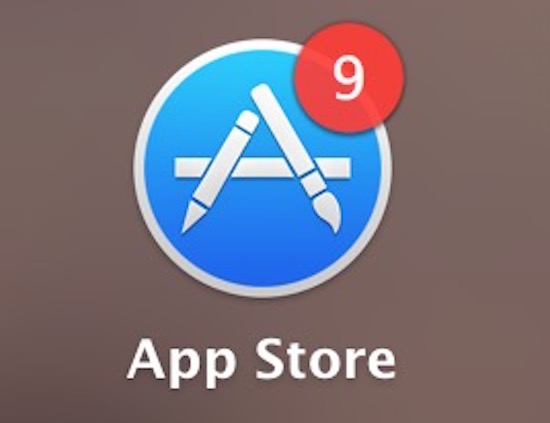
Cuando haya una actualización disponible para cualquier aplicación de Mac que se haya instalado a través de la Mac App Store, notará que el ícono de la App Store en Mac OS X recibe una insignia numérica que indica la cantidad de actualizaciones de software disponibles. Además, notará que la entrada de la App Store en el menú de Apple para hombres mostrará una nota de «Actualizaciones» al lado.
Si la App Store indica que hay actualizaciones disponibles, es hora de instalar estas actualizaciones de software en tu Mac. Este es un proceso fácil, pero si es nuevo en Mac, es posible que no esté familiarizado con él.
Veamos cómo actualizar las aplicaciones instaladas en Mac a través de la App Store.
Cómo instalar y actualizar aplicaciones en Mac App Store
Esto funciona para instalar y actualizar cualquier aplicación de Mac obtenida de la App Store, con cualquier versión moderna de Mac OS X que admita la App Store.
- Cierre todas las aplicaciones abiertas en su Mac que puedan necesitar una actualización (puede cerrar todas las aplicaciones si no está seguro de cuáles)
- Abra el menú Apple y vaya a la «App Store», inicia la aplicación Mac App Store
- Haga clic en la pestaña del icono «Actualizaciones» si indica que hay actualizaciones disponibles en su Mac, una vez que tenga dos opciones aquí:
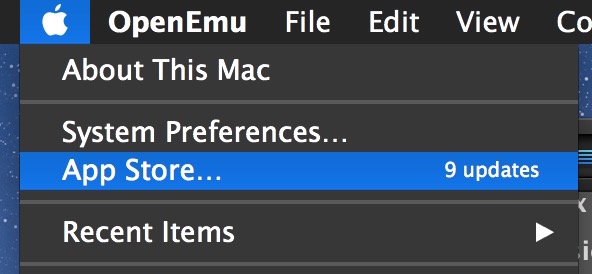
- Para actualizar todas las aplicaciones de Mac, haga clic en el botón «Actualizar todo»
- Para actualizar solo aplicaciones individuales, haga clic en el botón «Actualizar» junto al nombre de la aplicación individual
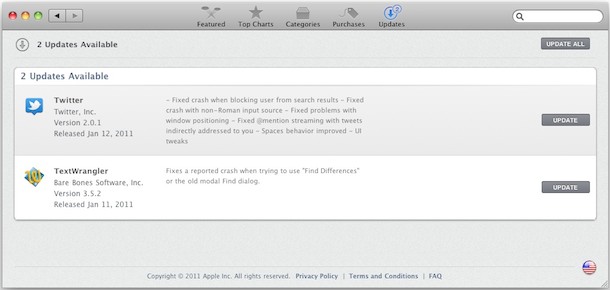
Recuerda, solo actualiza las aplicaciones que se han instalado a través de la Mac App Store, si tiene aplicaciones que se han instalado desde otra fuente, no aparecerán en la lista de actualizaciones, independientemente de su versión.
Obviamente, este es un consejo para principiantes, pero como residente «tipo Mac» en la familia, me preguntaron cómo hacerlo, así que espero que esto ayude a alguien más.
Si olvida instalar las actualizaciones y se acumulan con frecuencia, considere la posibilidad de utilizar Actualizaciones automáticas de aplicaciones en su Mac, que proporciona una forma sencilla de mantener las cosas actualizadas sin esfuerzo.
Solucionar problemas «Iniciar sesión en (nulo) para actualizar las aplicaciones de esa cuenta»
Si recibe el mensaje «Conectarse a (nulo)» cuando intenta actualizar una aplicación, simplemente elimine la aplicación de la carpeta de aplicaciones y descárguela de la Mac App Store haciendo clic en el botón «Instalar». Este es un error en la Mac App Store y no necesita iniciar sesión en ninguna otra cuenta.

Si encuentra otros errores o problemas extraños con la Mac App Store, simplemente darse por vencido o reiniciar o, a veces, reiniciar su Mac resolverá el problema. Entonces debería poder instalar las actualizaciones disponibles según sea necesario.
